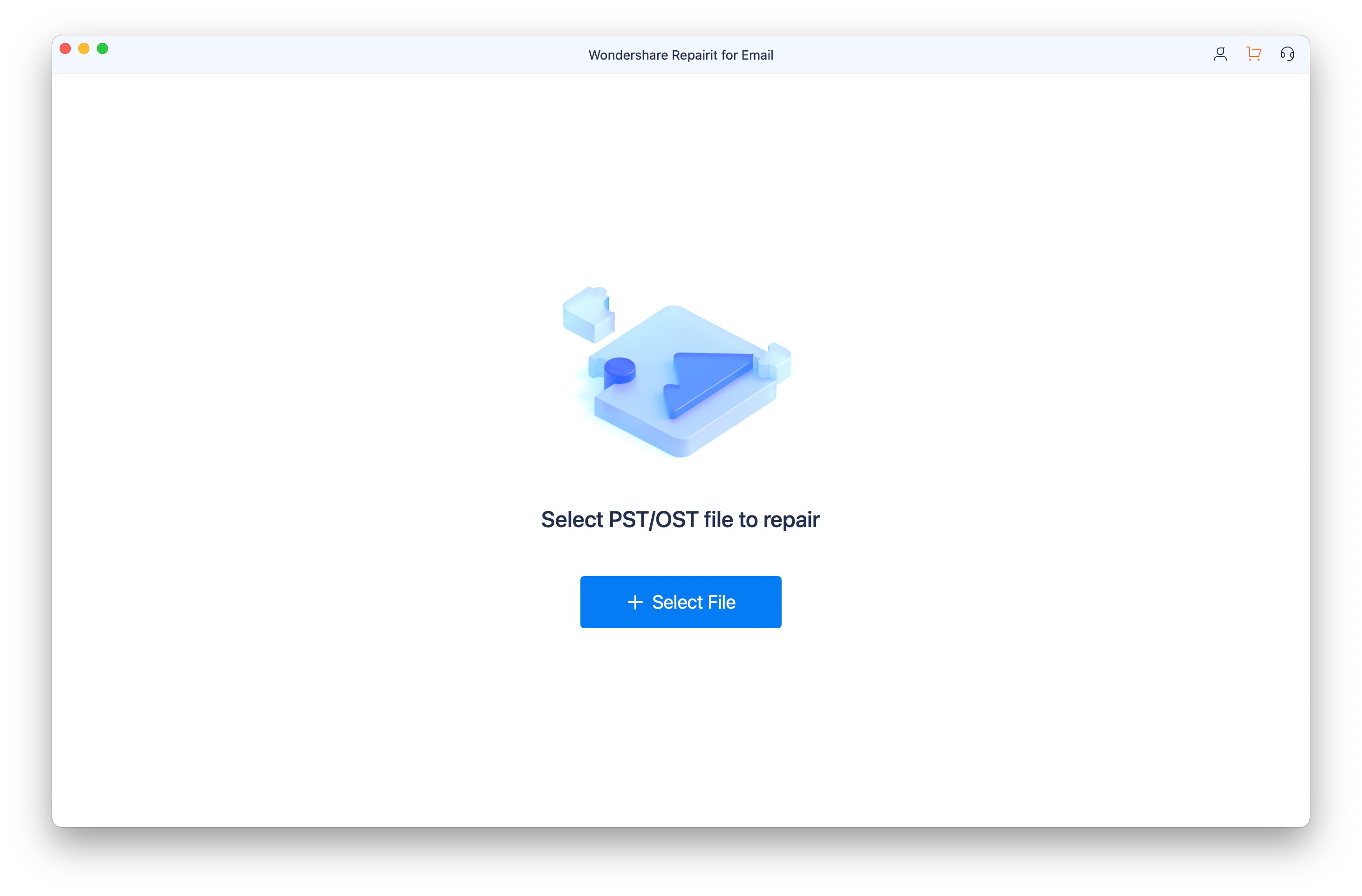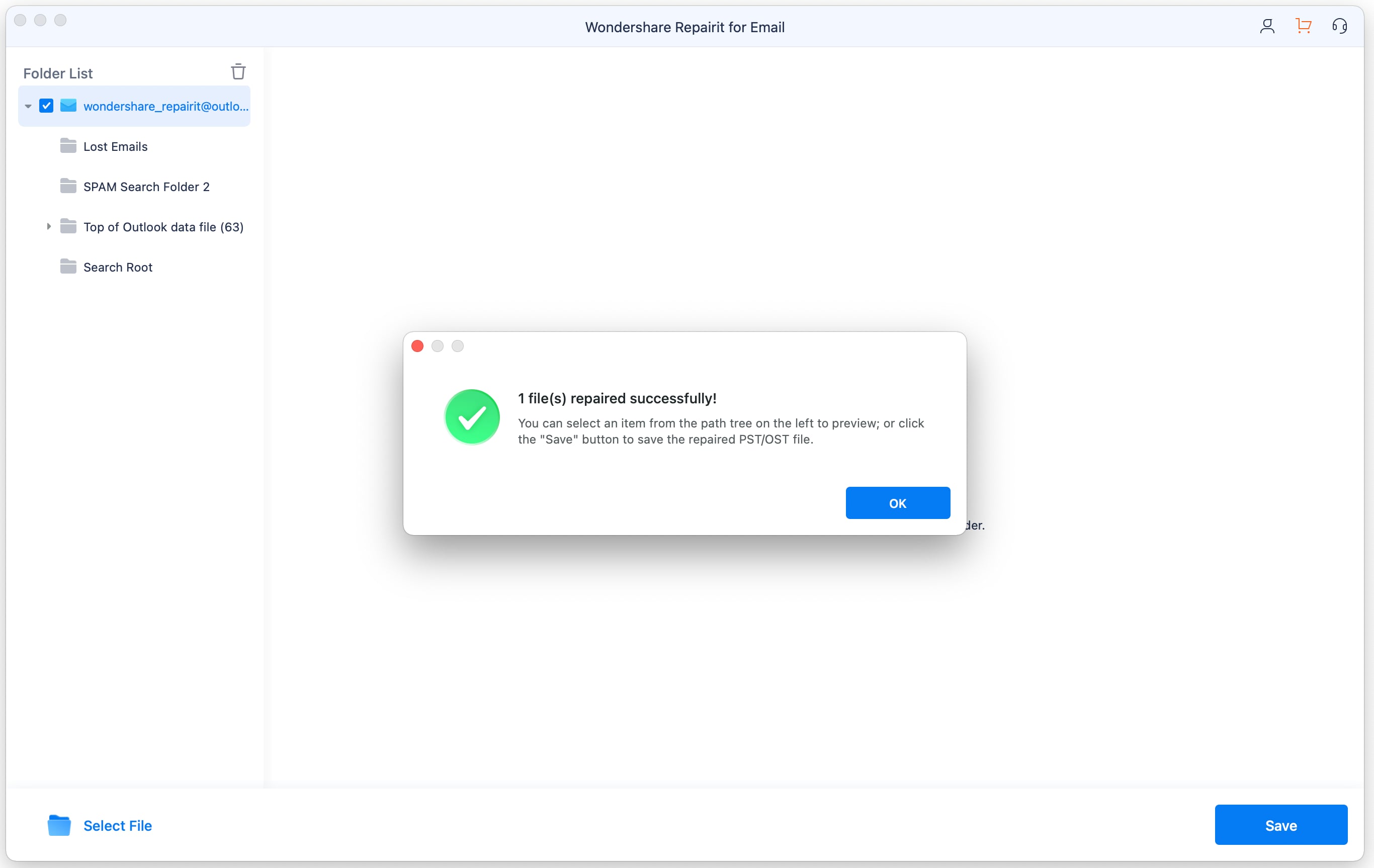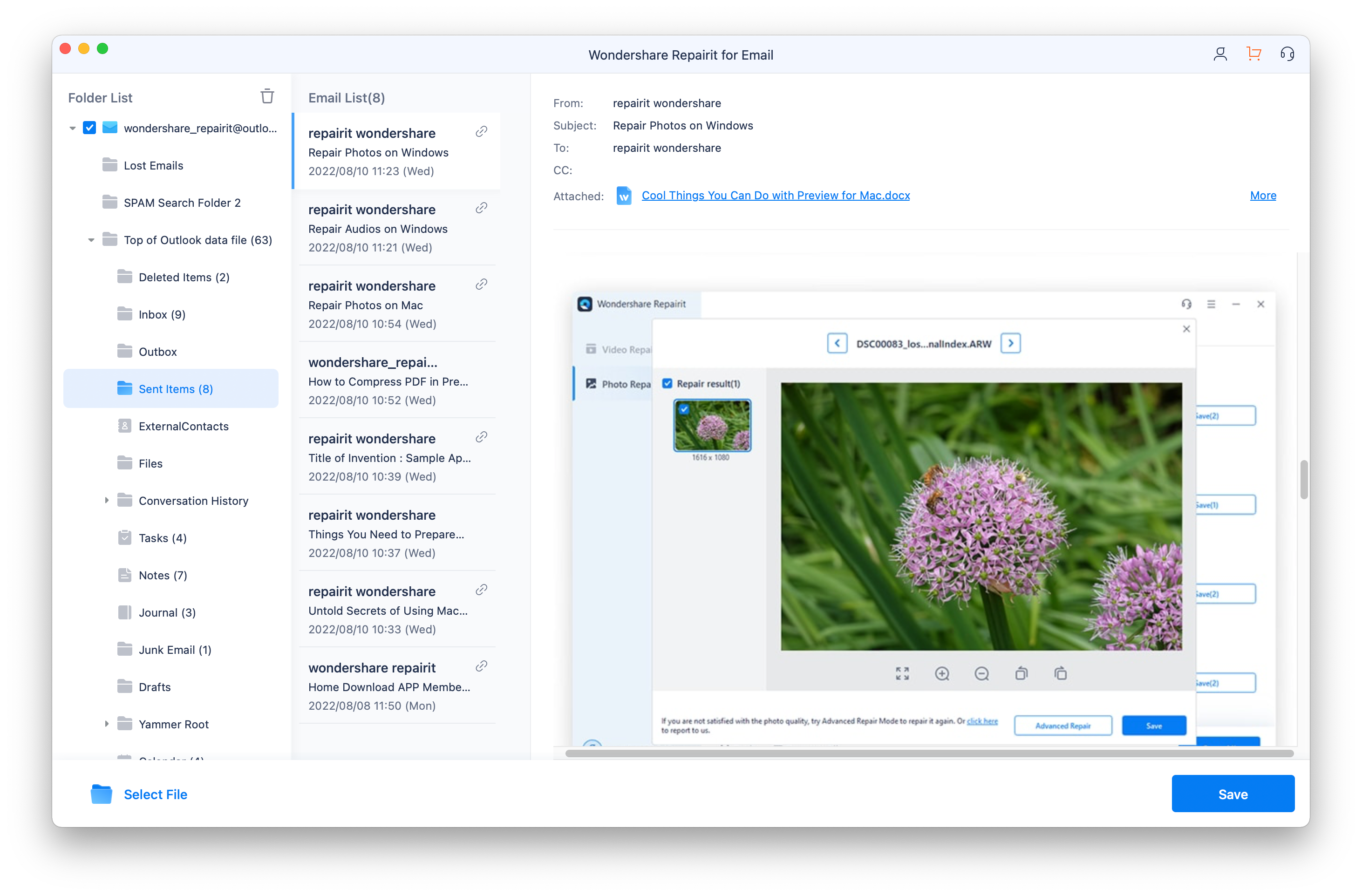Wondershare Repairit for E-Mail starten
Wenn wir uns auf die Produktleistung konzentrieren, konnten wir kaum andere E-Mail-Reparaturprodukte finden, die besser sind als Repairit for E-Mail. Wie oben beschrieben, leistet dieses Programm hervorragende Arbeit bei der Format-, System- und Szenariounterstützung. Mit Repairit für Email können Sie PST- oder OST-Dateien von Outlook schnell reparieren, unabhängig davon, wie stark sie beschädigt sind. Lassen Sie uns also in die einfachen Schritte von Repairit for E-Mail eintauchen.
- Unter Windows
Es gibt zwei Möglichkeiten, Repairit for E-Mail zu starten:
1. Doppelklicken Sie auf das Symbol "Wondershare Repairit for E-Mail", wenn es auf Ihrem Desktop erscheint.
2. Wenn sich das Produktsymbol nicht auf dem Desktop befindet, können Sie "Wondershare Repairit for E-Mail" in das Suchfeld auf Ihrem Windows-Computer eingeben. Und klicken Sie dann auf die App, um sie zu starten.
- Auf Mac
Um Wondershare Repairit auf dem Mac zu starten, folgen Sie bitte den einfachen Schritten:
1. Doppelklicken Sie auf das Symbol "Wondershare Repairit for E-Mail" auf dem Mac Desktop.
2. Nicht da? Versuchen Sie Finder-Applications-Wondershare Repairit for E-Mail und doppelklicken Sie auf die Software.